- Windows 7: Windows Media Player 12 reinstallieren? (Matt)
- Windows Media Player beim Minimieren in die Taskleiste integrieren (isocam)
- Windows Media Player 10 WMA Datei in MP3 umwandeln (colonia1901)
- Windows 7: Media Center erkennt TV Tuner nicht! (Jonny.)
- Windows Media Player defekt! Neuinstallation m�glich? (derBaer)
- Programmhilfen im alten HLP Format unter Windows 7 nutzen
- Bildschirmverdunklung: Den sicheren Desktop bei Windows deaktivieren
Taskleistensteuerung des Windows Media Players zurückholen
Der Windows Media Player ist zwar für viele PC-User nicht gerade die erste Wahl, um Musik vom Computer zu hören, dennoch wird er immer noch häufig benutzt. Praktisch war auch die Toolbar in der Taskleiste, die es noch unter Vista und der Beta-Version von Windows 7 gab.
Um diese Toolbar auch in Windows 7 nutzen zu können, kann man sich entweder die Datei wmpband.dll aus Vista oder aus der Beta-Version von Windows holen. Falls man diese nicht mehr zur Hand hat, gibt es auch die Möglichkeit sich die Zip-Datei aus dem Internet zu laden.
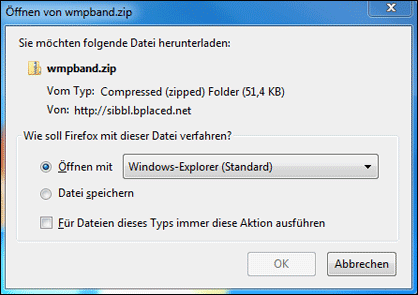
- Als erstes die Zip-Datei herunterladen und entpacken.
- Die darin enthaltende Datei wmpband.dll muss nun registriert werden. Dies geht am besten, indem man die Eingabeforderung mit Administratorenrechte öffnet und “regsvr32” mit dem vollen Pfad zu wmpband.dll eingibt. Dies könnte zum Beispiel so aussehen: “C:\Users\Computerhilfen\Downloads\wmpband\wmpband.dll”
Erhält man hier eine Fehlermeldung, liegt das meistens daran, dass man nicht als Administrator angemeldet ist. Wurde die DLL richtig installiert, erscheint diese Meldung:

- Windows Media Player sollte nun gestartet und das Programmfenster sofort minimiert werden.
- Anschließend lässt sich mit der rechten Maus-Taste auf eine freie Stelle der Taskleiste klicken und der Windows Media Player unter den “Symbolleisten” auswählen: Nun sollte die Toolbar-Steuerung für die Taskleiste eingeblendet werden.
Fragen zu diesem Tipp? In unserem Windows-Forum helfen wir weiter!
Das könnte Sie auch interessieren:
Ähnliche Fragen:
- VLC Media File in Windows Media Player abspielen
- Media Encoder 11 macht Media Player und Media Center unbrauchbar!
- PC auf älteres Datum zurücksetzen bzw. gelöschte Bilder zurückholen
- Medion E7416 startet mit Checking media presence..... No media presen
- No media present! boot media not found
- Windows XP: Windows Media Player kann die Datei wegen eines Problems mit dem Aud
- Unter Windows 8 geht der Windows Media Player nict
- datenschutz (45x gelesen)
- windows-beschleunigen (44x gelesen)
- windows-defragmentieren-und-aufraeumen (37x gelesen)
- windows-geschwindigkeits-einstellungen (35x gelesen)
- pc-einsteigerkurs (30x gelesen)
Mehr Tipps zu Taskleistensteuerung des Windows Med...
-
ZIP Archiv unter Windows (Daten packen und entpacken)
Mit einem ZIP Archiv kann man zum einen mehrere Dateien und Ordner in einem einzigen Archiv versenden. Zum anderen unterstützt das ZIP Format das Komprimieren...
-
Windows Screenshot
Mit dem Windows Screenshot macht man ein schnelles Abbild des PC Bildschirms: Das lässt sich dann weitersenden, bearbeiten oder drucken. Je nach Windows Version gibt...
-
Windows 11 Screenshot: Als Bild oder Video speichern!
Seit Windows 95 macht man den Windows Screenshot mit der "Drucken" Taste: Das Bildschirm-Foto wird in die Zwischenablage kopiert und lässt sich direkt in andere...
-
Javascript und CSS Media Queries: window.matchMedia nutzen!
Mit den CSS Media Queries hat man praktische Funktionen für responsive Websites: Damit kann man die Webseite per CSS direkt für die Größe (z.B. Breite)...
-
VLC Media Player stürzt ab
Der VLC-Player gehört zu den beliebtesten Programmen zur Wiedergabe von Audio- und Videodateien. Es kann allerdings passieren, dass der VLC Media Player immer abstürzt, sobald...
-
M4A Audio-Datei in MP3 umwandeln auf dem Mac!
Eine M4A-Datei lässt sich auf einem Mac ganz einfach in eine MP3-Datei umwandeln, beispielsweise mit der Apple Music-App. Dies ist besonders nützlich, wenn man etwa...
© Computerhilfen.de (9819x gelesen)
Taskleistensteuerung des Windows Media Players zurückholen
Taskleistensteuerung des Windows Media Players zurückholen


